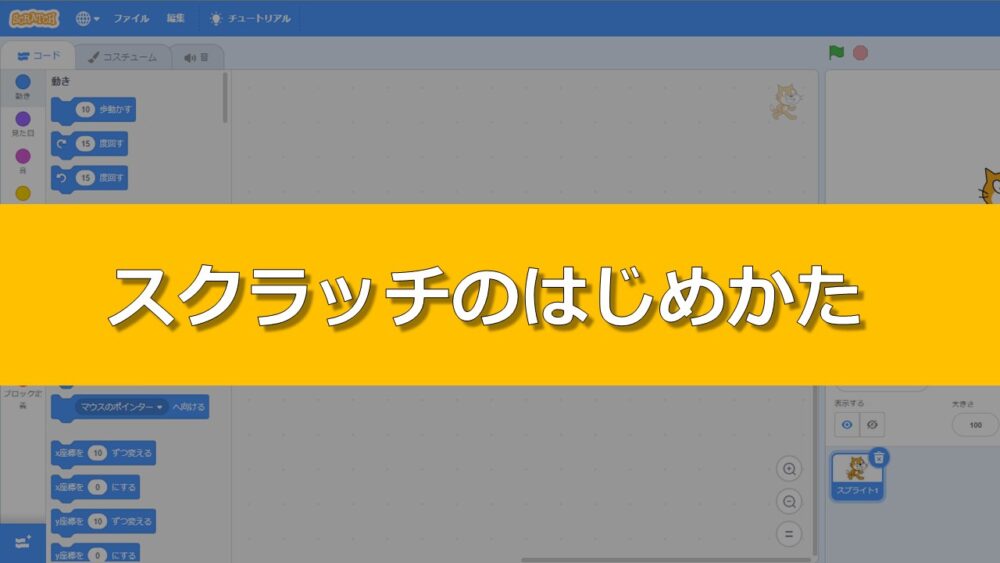完成品を確認する
まず最初に「完成品の確認」があります。「操作方法」を読んでから、その下の緑の旗を押してプレイして、どんなゲームを作るのか確認してください。
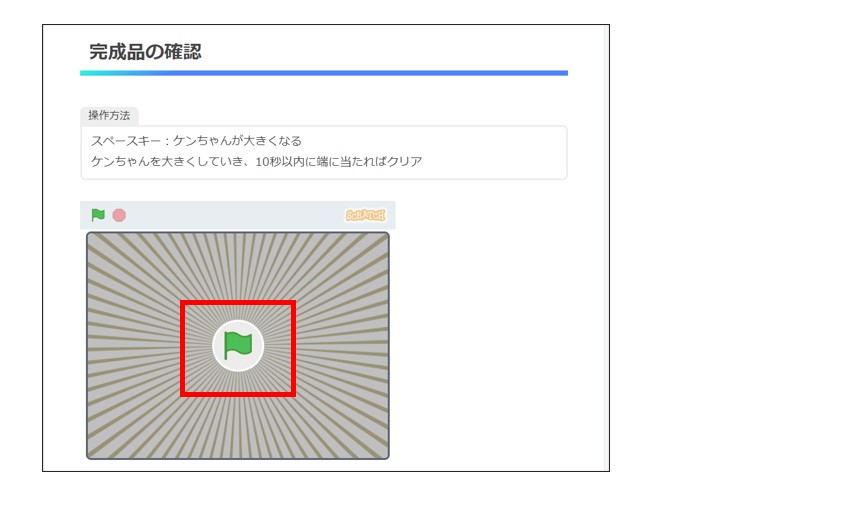
基本的には操作が簡単にできるものを用意しています。ゲームクリア、ゲームオーバー、それぞれ確認してください。
準備をする
スクラッチのもとファイルが準備されています。リンクをクリックして開いてください。
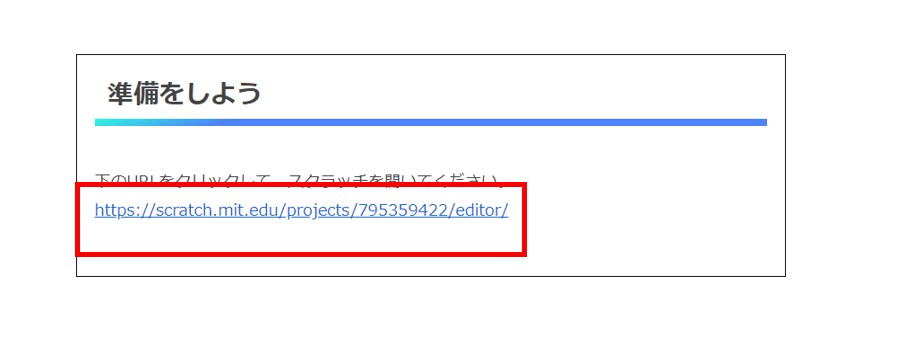
学習では、サイトのページ画面とスクラッチ画面の2つを使います。
- サイトのページ画面: テキスト代わり
- スクラッチ画面: 実際に手を動かしてプログラムを作る
サイトのページ画面を見る→スクラッチ画面で作る、を繰り返す形で進めていきます。
このとき、環境の作り方は以下の2つあります。
- パソコンのみで学ぶ
- タブレットかスマホも使う
それぞれ見ていきましょう。
パソコンのみで学ぶ
ブラウザのタブで2つの画面を開いて進めていくパターンです。上のタブを交互に押して、学習を進めます。
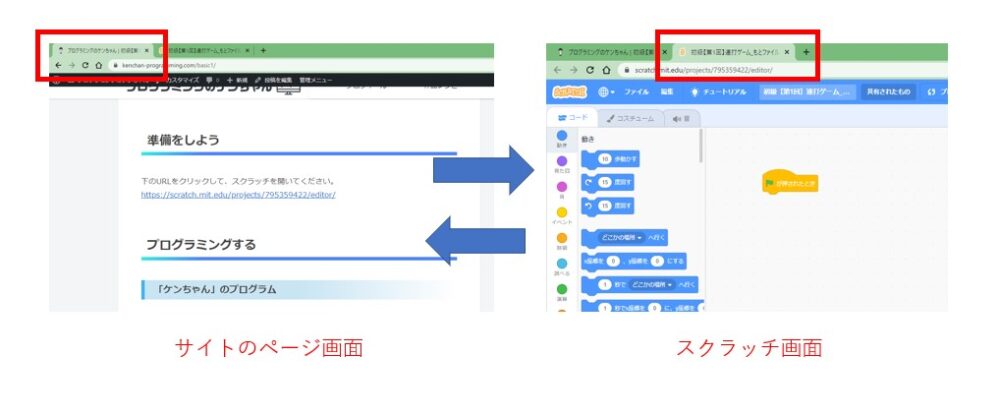
パソコン + タブレット(スマホ)を使う
スクラッチはパソコンで開き、サイトページはタブレット(スマホ)で開く、というパターンです。2つの端末を使うことで、2つの画面が常に見れますので、より快適に学習できます。

どちらか好きな方を決めて、お好みのスタイルで進めていってください。
プログラミングをする
ここでは、サイトのページに書いてあるようにどんどんプログラムを作っていってください。
注意点は、以下の事項です。
- 少し作ったら緑の旗を押して、こまめにプログラムを実行すること
- どのスプライト(キャラクター)にプログラムを作るのか間違えないようにすること
すべてのプログラム(完成コード)
ここに、プログラムの全体が載っています。プログラムを全部作り切ったけどうまく動かない・・・みたいなときは、こちらのものと照らし合わせてみてください。
リミックスのポイント
改造の時間です。改造のことをリミックスと呼んでいます。
これは重要なことで、自分なりにオリジナルの作品を作っていきましょう。どこをどう変えればいいのか、考えている間にプログラムの理解が深まります。
また自分の狙ったことがその通りに実現できると、プログラミングの楽しさを味わうことができます。小さいレベルでもいいので、何か手を加えてみましょう。
まとめ
以上になります。これからコンテンツをどんどん作っていく予定ですが、基本的にはすべてここに書いてある流れになる予定です。一度やってみると慣れると思いますので、一通り読んだら、どんどん始めていきましょう。